วิธีเรียกใช้แอพและเกม Android บน Linux
เผยแพร่แล้ว: 2022-07-23Android เป็นระบบปฏิบัติการบนมือถือที่ได้รับความนิยมมากที่สุดในโลก ด้วยฐานผู้ใช้ที่กว้างขวาง การอัปเกรดเป็นประจำ รุ่นใหม่ และคุณสมบัติอื่น ๆ อีกมากมาย มีแอปพลิเคชันและเกม Android มากกว่า 3 ล้านรายการใน Google Play Store ซึ่งค่อนข้างน่าสนใจและมีประโยชน์ ดังนั้น ผู้ใช้ Linux จำนวนมากจึงชอบที่จะใช้มันบนระบบปฏิบัติการของตน
สงสัยว่าคุณสามารถเรียกใช้แอพหรือเกม Android บนเครื่อง Linux ได้อย่างไร? เนื่องจากความทุ่มเทและการทำงานอย่างหนักของนักพัฒนาที่สร้างสรรค์บางราย ขณะนี้มีหลายวิธีในการเรียกใช้แอปและเกม Android บน Linux และในโพสต์นี้ เราจะพูดถึงห้าวิธี
เรียกใช้แอพและเกม Android บน Ubuntu/Linux
ในการเลียนแบบสมาร์ทโฟน Android บนพีซี ผู้ใช้ Linux ต้องใช้โปรแกรมจำลอง Android หรือระบบปฏิบัติการที่รองรับแอปพลิเคชัน Android ลีนุกซ์รุ่นยอดนิยมจะไม่พยายามปรับให้เข้ากับแอพ Android
เพื่อไม่ให้เป็นการเสียเวลา เรามาสำรวจวิธีเรียกใช้แอปพลิเคชัน Android บน Linux กัน
รายการเนื้อหา
- 1. โดยใช้ Anbox
- 2. Android-x86 (ระบบปฏิบัติการที่แตกต่างกันโดยสิ้นเชิง)
- 3. ช่างเชื่อมอาร์ค
- 4. Genymotion
- 5. Android Studio IDE
- คำพูดสุดท้ายเกี่ยวกับวิธีการเรียกใช้แอพและเกมบน Linux
1. โดยใช้ Anbox
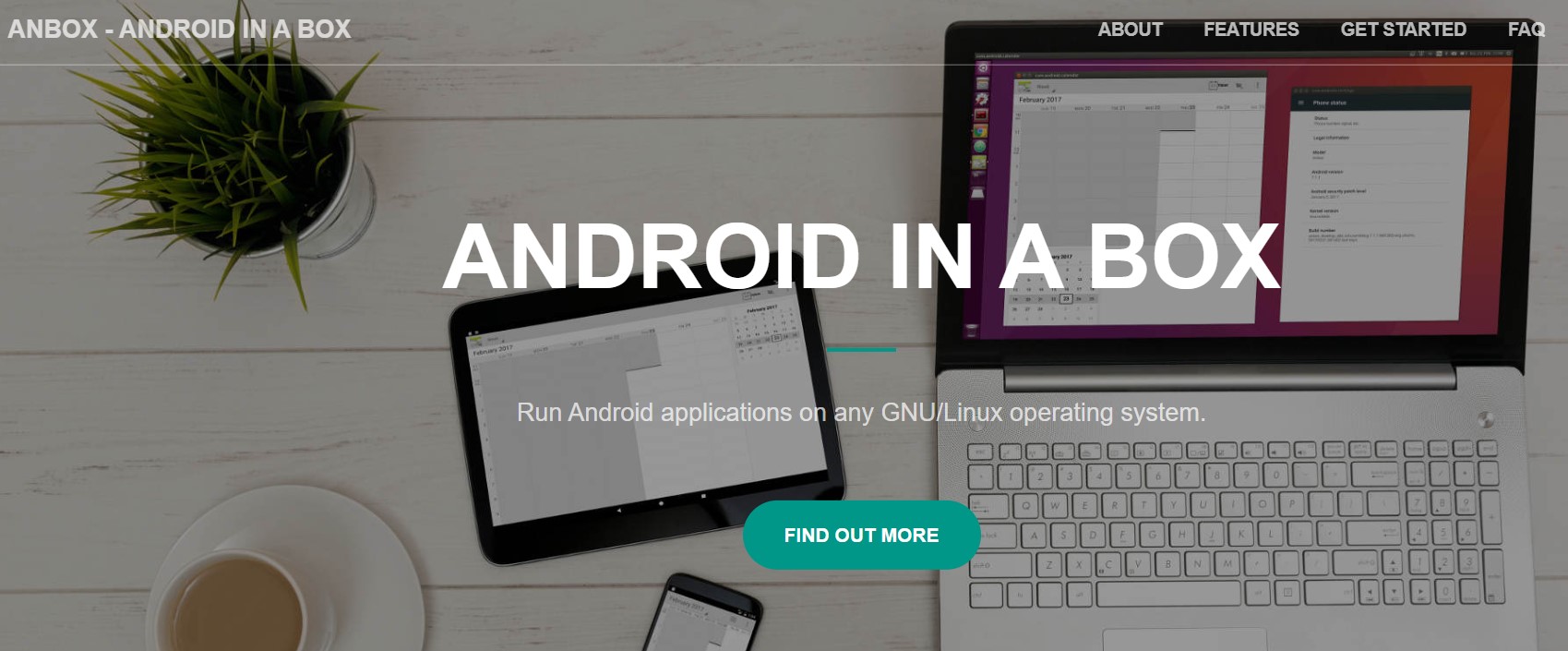
มีหลายตัวเลือกให้เลือก อย่างไรก็ตาม Anbox เป็นอันที่ทำงานได้ดีที่สุด ด้วยความช่วยเหลือของเครื่องมือนี้ คุณสามารถใช้แอปพลิเคชัน Android ที่คุณต้องการได้โดยตรงบน Ubuntu และ Linux รุ่นอื่นๆ Anbox แยกการเข้าถึงฮาร์ดแวร์และรวมแอพ Android เข้ากับระบบปฏิบัติการ Linux ทำให้เทียบได้กับ Wine
การดำเนินการทั้งหมดเป็นซอฟต์แวร์โอเพ่นซอร์สที่เผยแพร่โดยใบอนุญาต GPLv3 และ Apache ผู้ผลิตแพลตฟอร์มต้องการให้แอปพลิเคชันและเกม Android ทั้งหมดทำงานบน Linux Anbox ให้ประสิทธิภาพที่น่านับถือและปิดการรวมระบบปฏิบัติการเนื่องจากทำงานโดยไม่มีการจำลองเสมือนสำหรับฮาร์ดแวร์
หลังจากติดตั้ง Anbox คุณสามารถอัปโหลด APK ของแอป Android ผ่าน ADB (Android Debug Bridge) จากนั้น คุณสามารถใช้ตัวเปิดใช้แอปโฮสต์เพื่อเริ่มและควบคุมโปรแกรมของคุณในลักษณะเดียวกับที่คุณใช้กับโปรแกรมที่ทำงานอยู่อื่นๆ ในคอมพิวเตอร์ของคุณ
คลิกที่นี่เพื่อดาวน์โหลด Anbox
2. Android-x86 (ระบบปฏิบัติการที่แตกต่างกันโดยสิ้นเชิง)
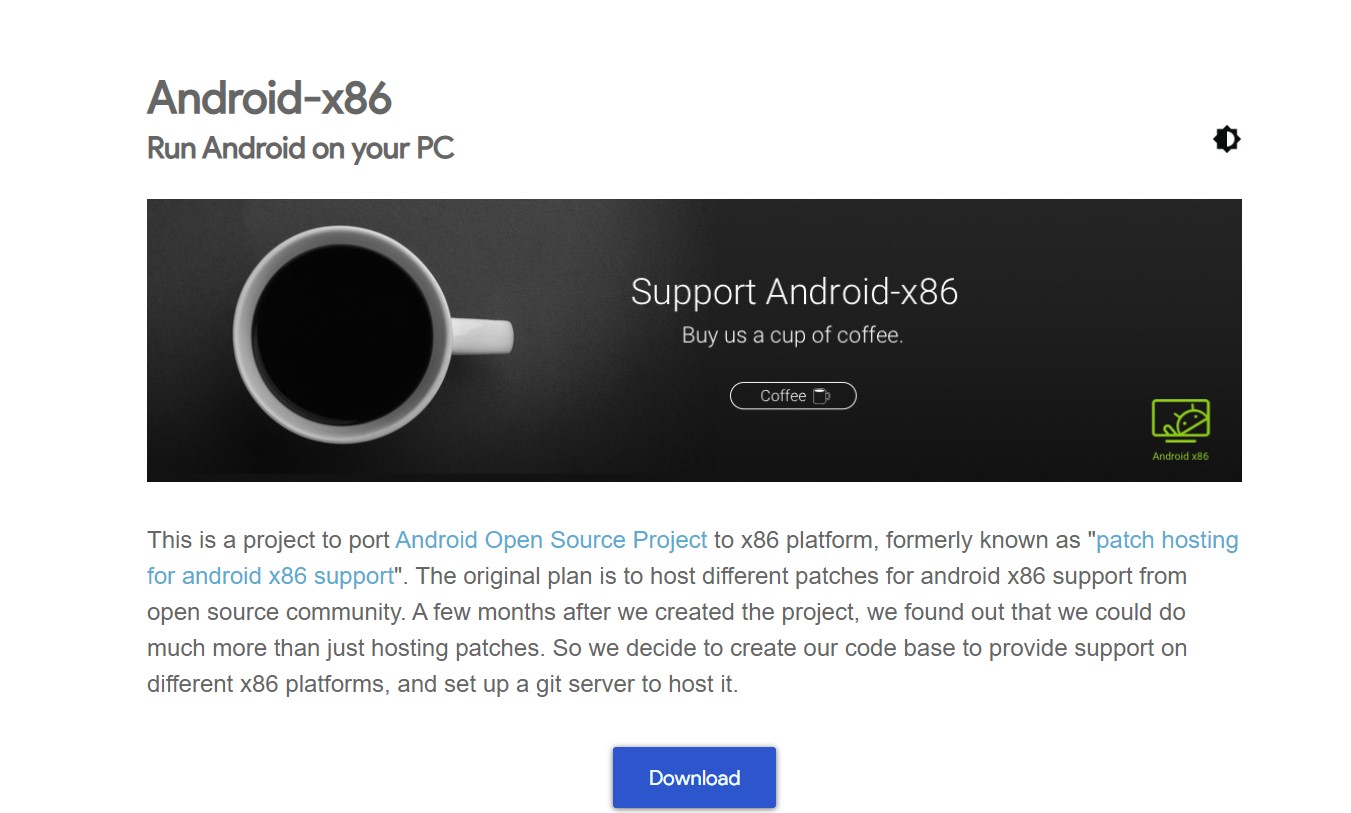
Android-x86 เป็นระบบปฏิบัติการที่แตกต่างกันโดยสิ้นเชิง และเป้าหมายของโครงการ Android-x86 คือการปรับ Android ให้เข้ากับชุดคำสั่ง x86 คุณต้องใช้ซอฟต์แวร์เวอร์ชวลไลเซชัน เช่น VirtualBox เพื่อเรียกใช้ Android-x86 ภายในการแจกจ่าย Linux เนื่องจากเป็นระบบปฏิบัติการทั้งหมด คุณจะต้องใช้ซอฟต์แวร์เสมือน เช่น VirtualBox เพื่อเรียกใช้ Android-x86 ภายในการแจกจ่าย Linux ของคุณ
ตั้งค่าประเภทและเวอร์ชันของคอมพิวเตอร์เสมือน VirtualBox เป็น Linux 2.6 หรือใหม่กว่าเมื่อตั้งค่าสำหรับ Android-x86 สร้างฮาร์ดไดรฟ์ใหม่ที่มีพื้นที่เก็บข้อมูล 8 GB ขึ้นไป และอนุญาตให้มี RAM ขั้นต่ำ 2 GB เปิดแพ็คเกจการติดตั้ง Android-x86 จากนั้นปฏิบัติตามหลักเกณฑ์ในการติดตั้ง
เนื่องจาก Android-x86 ออกแบบมาเพื่อใช้งานกับฮาร์ดแวร์ทั้งหมด คุณจึงไม่สามารถคาดหวังประสิทธิภาพที่โดดเด่นเมื่อเรียกใช้ภายในเครื่องเสมือน

คลิกที่นี่เพื่อดาวน์โหลด Android-x86
3. ช่างเชื่อมอาร์ค
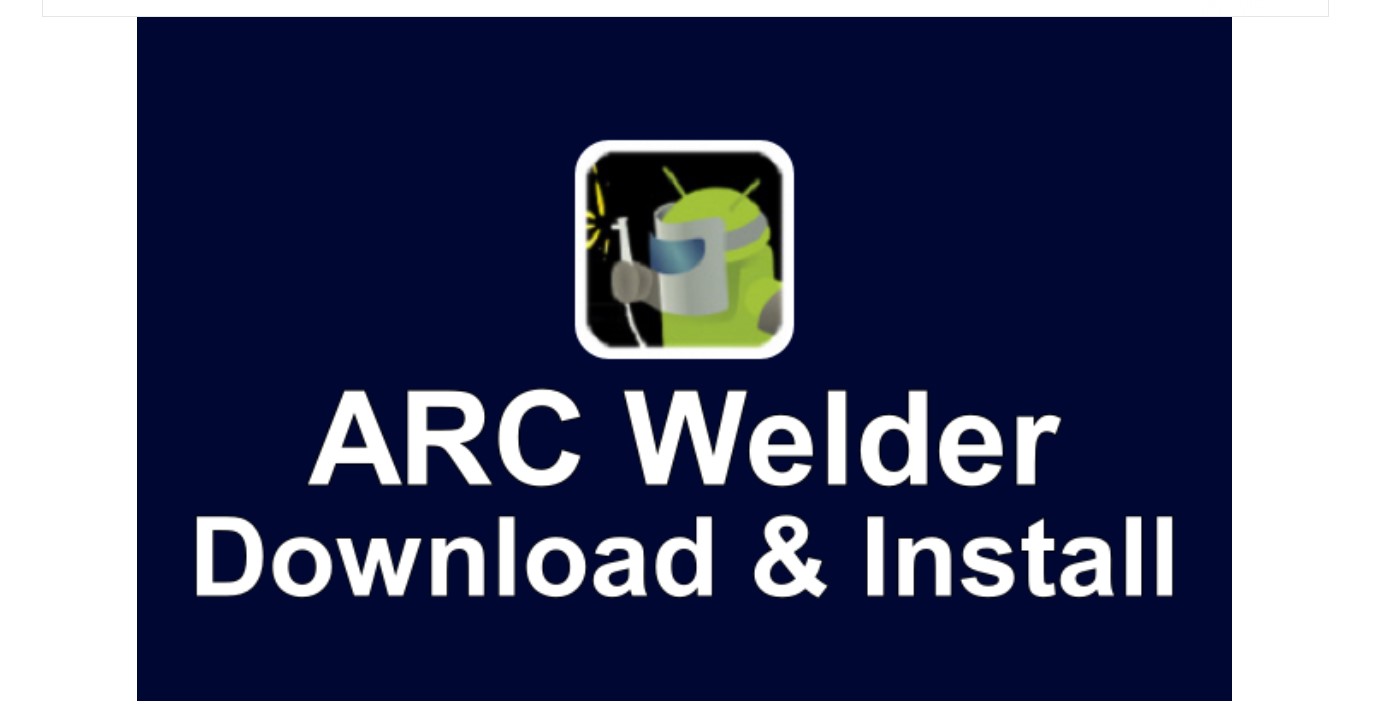
การใช้ ARC Welder หรือที่เรียกกันทั่วไปว่า "App Runtime for Chrome" ผู้ใช้ Google Chrome สามารถเรียกใช้แอป Android บน Linux คุณสามารถใช้ส่วนขยาย Chrome นี้เพื่อจุดประสงค์ที่ไม่ใช่เชิงพาณิชย์ แม้ว่าเป้าหมายหลักคือการช่วยให้นักพัฒนา Android สามารถเผยแพร่และทดสอบแอปพลิเคชันของตนกับระบบปฏิบัติการ Chrome บนแพลตฟอร์มอื่น
Arc Welder ไม่อนุญาตให้เข้าถึงแอพที่มีอยู่ใน Google Play Store เนื่องจากเป็นเครื่องมือของนักพัฒนา ในการรันแอปพลิเคชัน Android ผู้ใช้ต้องค้นหาและดาวน์โหลดไฟล์ APK ก่อน จากนั้นเปิดด้วย Arc Welder โชคดีที่บริการหลายอย่าง เช่น APKMirror, APKPure และ APK Store อนุญาตให้คุณรับไฟล์ APK ได้
แม้ว่าข้อบกพร่องจะหลีกเลี่ยงไม่ได้เนื่องจากการอัปเกรดล่าสุดของ Arc Welder คือในเดือนมิถุนายน 2018 อย่างไรก็ตาม จะเป็นการท้าทายที่จะค้นพบวิธีที่ทำให้การเรียกใช้แอปพลิเคชัน Android บน Linux ง่ายขึ้น
คลิกที่นี่เพื่อดาวน์โหลด Arc Welder
4. Genymotion
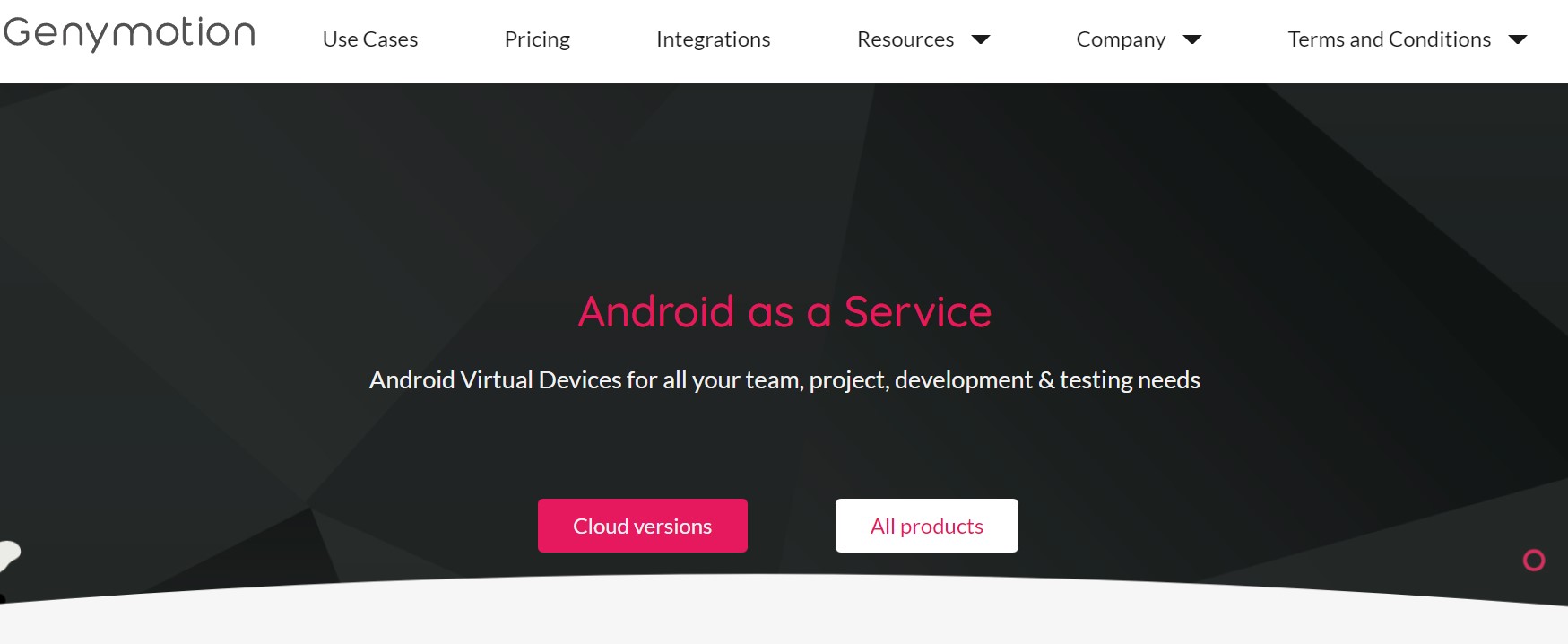
Genymotion เป็นอีมูเลเตอร์ Android บนเว็บและมือถือที่มีผู้ใช้งานมากกว่า 5.5 ล้านคนต่อเดือนและไคลเอนต์เชิงพาณิชย์มากกว่า 10,000 ราย มันสามารถเลียนแบบอุปกรณ์ Android มากกว่า 40 เครื่อง ให้คุณเข้าถึง Android ทุกรุ่นและติดตั้งแอพฟรี รวดเร็ว เชื่อถือได้ และประหยัดหน่วยความจำ และนักพัฒนา Android จำนวนมากใช้เพื่อทดสอบแอปพลิเคชันของตน
ด้วยคอลเลกชั่นเซ็นเซอร์ฮาร์ดแวร์ที่สมบูรณ์ Genymotion สามารถจำลองการตั้งค่าอุปกรณ์ Android ต่างๆ ได้มากกว่า 3,000 รายการ และจำลองทุกสถานการณ์ที่เป็นไปได้ ข้อเสียเปรียบเพียงอย่างเดียวคือคุณสามารถใช้มันได้เพียง 60 นาทีก่อนที่จะจ่าย 5 เซ็นต์ทุกนาที
คลิกที่นี่เพื่อดาวน์โหลด Genymotion
5. Android Studio IDE
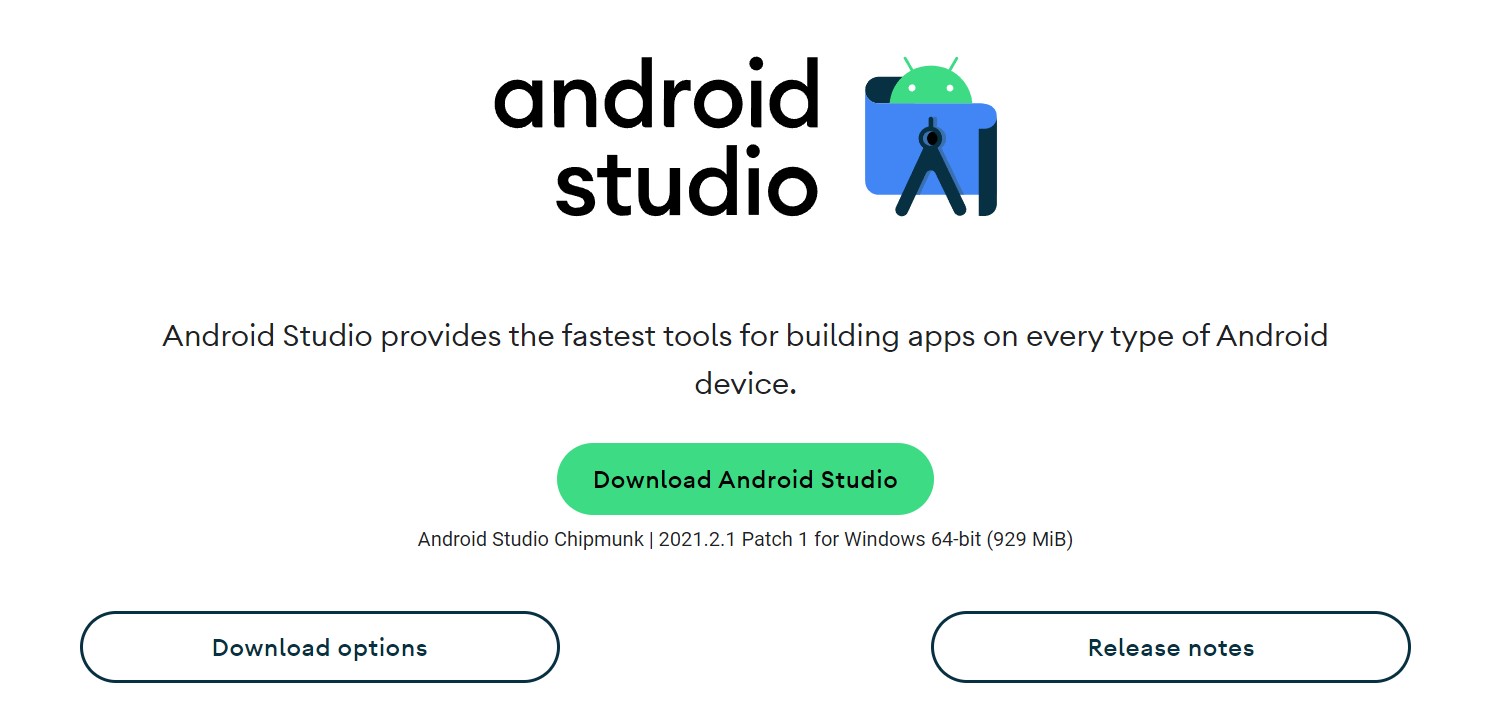
Android Studio คือสภาพแวดล้อมการพัฒนาแบบรวม Android อย่างเป็นทางการของ Google มันทำงานบน Linux, Chrome OS, Windows และ macOS และใช้โปรแกรม IntelliJ IDEA จาก JetBrains อีมูเลเตอร์ Android สำหรับเปิดและดีบักแอปภายใน Android Studio IDE นั้นรวมอยู่ใน IDE
ในการติดตั้ง Android Studio ให้แตะที่โมดูล Android Emulator ในส่วนเครื่องมือ SDK จากตัวจัดการ SDK คลิกปุ่ม "เล่น" สีเขียวในแถบเมนูด้านบนของแอปที่คุณต้องการเปิดใช้หลังจากเปิดแอป เพียงคลิกตัวเลือก "อุปกรณ์เสมือนใหม่" และระบุรายละเอียดของอุปกรณ์เมื่อได้รับแจ้งให้เลือกอุปกรณ์
เมื่อเสร็จแล้ว ให้เลือกจากรายการอุปกรณ์เสมือนที่มีอยู่แล้วคลิกตกลง เครื่องเสมือนควรเปิดขึ้นทันที Android Emulator ใน Android Studio IDE นี้ไม่ค่อยน่าประทับใจในแง่ของการใช้งานหรือประสิทธิภาพ ถึงกระนั้นก็เพียงพอแล้วเมื่อคุณต้องการเรียกใช้แอปพลิเคชัน Android หนึ่งตัวบน Linux โดยไม่ต้องดาวน์โหลด
คลิกที่นี่เพื่อดาวน์โหลด Android Studio
คำพูดสุดท้ายเกี่ยวกับวิธีการเรียกใช้แอพและเกมบน Linux
นี่คือวิธีที่คุณติดตั้งแอปพลิเคชัน Android บนคอมพิวเตอร์ Linux ของคุณ ไม่ว่าคุณจะใช้ Debian, Ubuntu หรือรุ่นอื่น และเราหวังว่าคุณจะชอบบทแนะนำเกี่ยวกับวิธีเรียกใช้แอป/เกมบน Linux และถ้าเป็นเช่นนั้น ให้แบ่งปันกับครอบครัวและเพื่อนของคุณ และหากคุณใช้วิธีอื่นนอกเหนือจากที่ให้ไว้ในรายการ จากนั้นแจ้งให้เราทราบในความคิดเห็นด้านล่าง
